Kategorija: informacinės technologijos
-
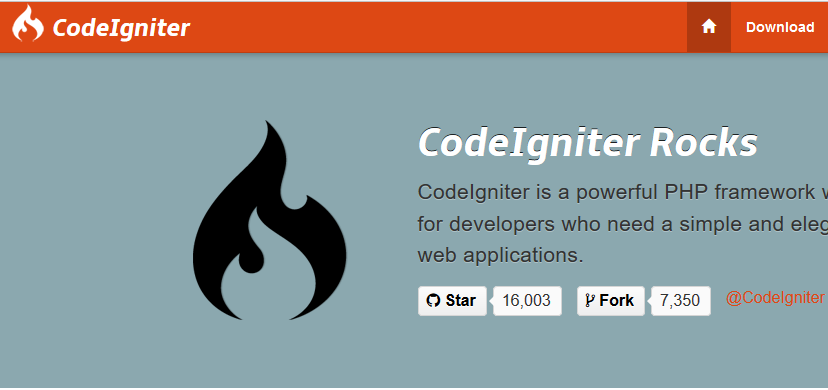
Codeigniter form with integrated data and file validation
In one application built on Codeigniter framework I needed to create a special form. The form had to allow a user to both enter text data and upload an image. It was actually the first time I had any experience with programming forms that would include file upload. And I found out it is not…
-
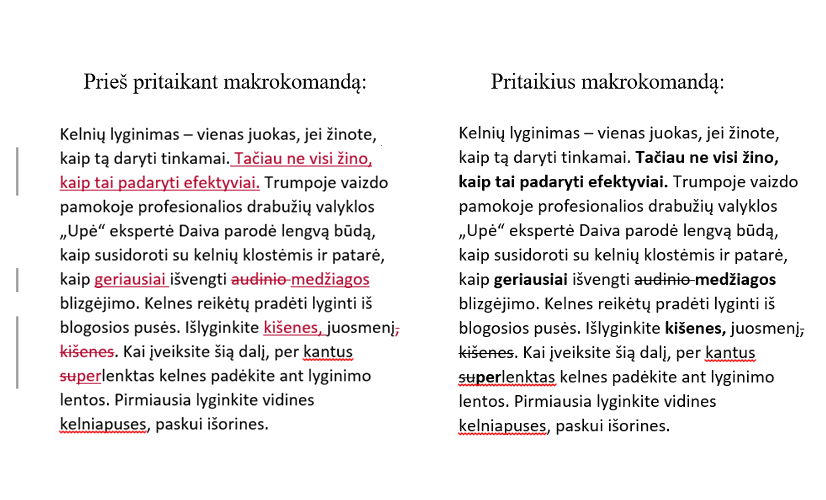
Kaip „keitimų sekimo“ žymes Word dokumente paversti paprastai formatuotu „lyginamuoju variantu“ – su makrokomanda
Prieš keletą metų tinklaraštyje publikavau įrašą apie tai, kaip Microsoft Word dokumentą su įjungtu keitimų paversti teisingu dokumento „lyginamuoju variantu“ – tokiu, kokie daromi rengiant teisės aktų pakeitimus. Mano aprašytas kelias buvo sąlyginai sudėtingas – Word dokumentą reikėjo įrašyti kaip HTML failą, tada atlikti jame paiešką ir keitimus, tada dokumentą vėl atverti su Word, ir…
-
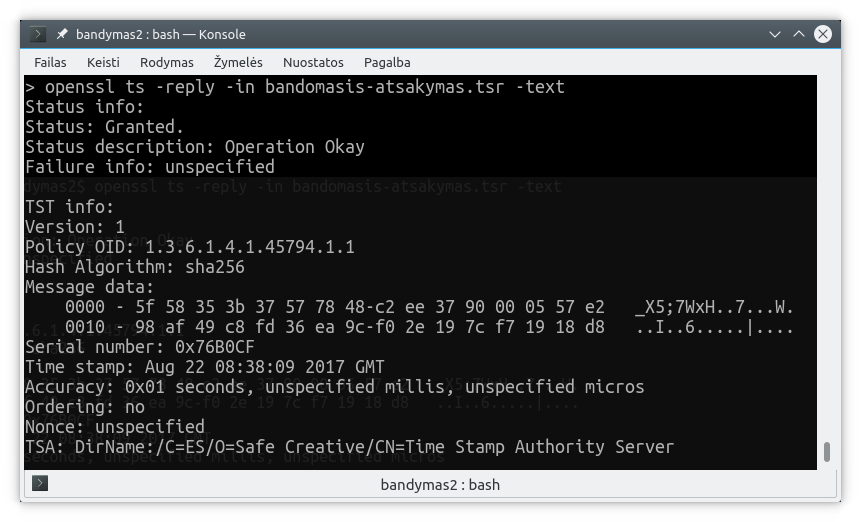
Kaip patvirtinti dokumento sudarymo datą su elektronine „laiko žyma“
Nors jau kurį laiką žinojau, kad pasirašant dokumentą elektroniniu parašu dažnai prie dokumento yra pridedama ir „laiko žyma“, tik ne per seniausiai išsiaiškinau, kad tai per daiktas, ir kam tos laiko žymos gali būti naudingos. El parašo atveju laiko žyma patvirtina, iki kada buvo sudarytas (ir pasirašytas) dokumentas. gal būt anksčiau nei laiko žymoje nurodyta…
-
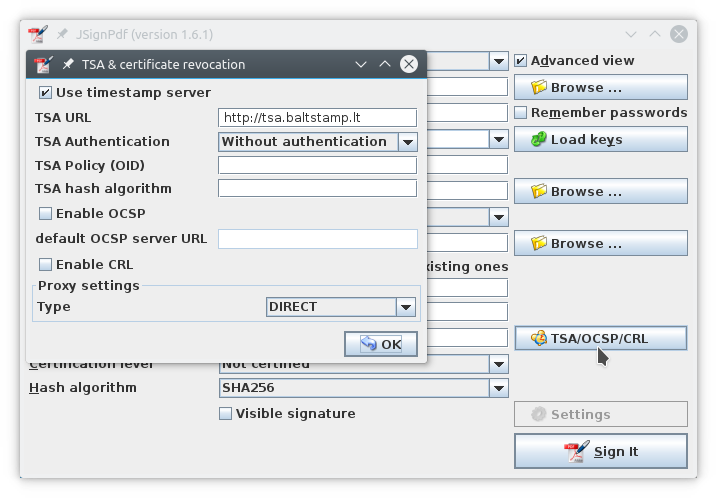
PDF dokumentų pasirašymas elektroniniu parašu kompiuteryje su Linux
Reikalavimai prieš pradedant darbą: kompiuteris su pakankamai nesena Linux operacine sistema, įdiegta Java programine įranga, asmens tapatybės kortelė su elektroniniu parašu, kortelės skaitytuvas, įdiegta ir veikianti kortelės skaitytuvo įranga (žr. VRM parengtas instrukcijas čia). Atsisiunčiam JSignPdf programą – zip archyvo pavidalu – ir išskleidžiam zip archyvą. Perkeliam programos failus kur nors į failų sistemą (aš…
-
Pažiūrėkime, kokia nauda iš to optimizavimo paieškos varikliams (SEO)
Kažkada prieš gerą dešimtmetį, kai dar kūriau tinklaraštį, pamėginau įjungti gražių, Google ir kitiems paieškos varikliams pritaikytų puslapių adresų parinktį. Na, kad vietoje šifro https://dg.lapas.info/?p=580 rodytų gražų ir prasmingą adresą: https://dg.lapas.info/irasas/vanagai-is-anapus/ Anuomet man kažkas nesigavo – gal serverio nustatymai buvo neteisingi. Teko tuos gražius adresus išjungti. Pamatęs, kad Google ganėtinai neblogai indeksuoja mano neoptimizuotą svetainę,…
-
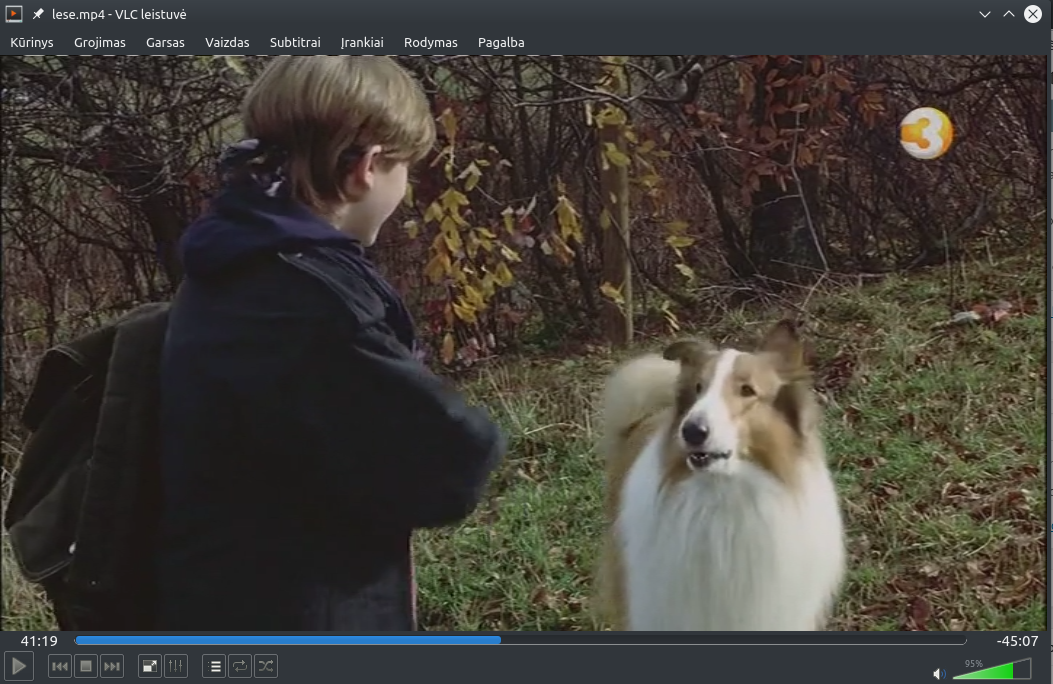
Kaip pašalinti reklamas iš įrašyto filmo
Prieš kurį laiką vaikams įrašiau per televizorių rodytą filmą „Lesė“. Į įrašą taip pat papuolė iškart po „Lesės“ rodytas „Kaip prisijaukinti slibiną“ serijos filmukas „Kaulų traiškytojas“. Taigi, skaitmeninės televizijos priedėlyje esančiame USB rakte radau 1,9 GB *.ts failą. Pakartotinai žiūrint šį filmą erzina reklamos, kurias TV priedėlyje reikia „prasukti“, o jei nori pasižiūrėti tik „Kaulų…
-
Šis tinklaraštis nuo šiandien Jums siūlomas saugiu šifruotu ryšiu
Dar tik prieš metus svetainės autentiškumą garantuojantys, ir tuo pačiu – saugų, šifruotą ryšį užtikrinantys SSL sertifikatai buvo kainuojantis malonumas. Tačiau nuo šių metų, Let’s Encrypt iniciatyvos dėka, tai tapo iš esmės nemokamu dalyku. Taigi, šiandien pertvarkiau savo tinklaraštį, kad veiktų su SSL. Taigi, dabar prie dg.lapas.info galite jungtis visiškai saugiai, komunikacija tarp svetainės ir…
-
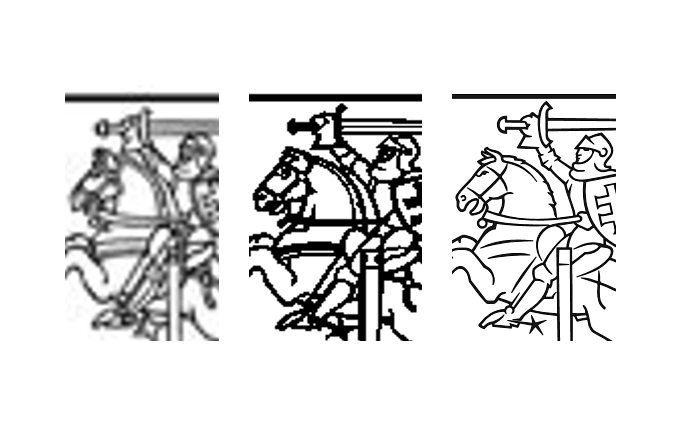
Pagražinkime Lietuvą: herbai valstybės institucijų blankuose
Jau kurį laiką man akis bado valstybės institucijų blankuose naudojami herbai. Pačių įvairiausių Lietuvos Respublikos herbo – Vyčio – modifikacijų galima prisižiūrėti Seimo svetainėje Teisės aktų, projektų ir susijusių dokumentų paieškos puslapiuose, išvadose dėl įvairių teisės aktų projektų. Atlikau nedidelę pastarojo meto dokumentų paiešką, ir štai turiu visą šūsnį iš ten susirankiotų herbų pavyzdžių. Žemiau…